
English | Hindi
सबसे जरूरी जानकारी जिसकी आपको ज़रुरत होगी
टैबलेट सेटिंग पासवर्ड : 1111
Pinig टोल फ्री नंबर : 1800-1033-007
Pinig सपोर्ट ई मेल आई डी : support@pinig.com
सबसे सामान्य समस्याओं को हल करें – यहां क्लिक करे
टैबलेट सेट करने से पहले सबसे जरूरी स्टेप्स
स्टेप 1: टैबलेट को चार्ज करने के बाद ही ऑन करें
- जब टैबलेट को चार्ज करने के लिए रखेंगे तो बैटरी आइकॉन दिखाई देगा l पहली बार बूट होने से पहले डिवाइस का कम से कम 25% चार्ज होना बहुत ज़रूरी है
- 5 सेकंड के लिए पावर बटन दबाए रखें और डिवाइस स्विच ऑन करें l इससे डिवाइस स्विच ऑन हो जाएगी l
- Pinig logo को दिखाने के लिए बूट प्रोसेस शुरू होगा जो स्क्रीन में दिखाई देगा l
- अगर Pinig लोगो दिखाई नहीं देता है, तो डिवाइस को चार्जर से कनेक्ट करें और स्क्रीन पर बैटरी आइकन दिखाई देने का इंतजार करें l
- इस बात को ध्यान में रखें के स्टेप २ को शुरू करने से पहले बैटरी काम से काम २५ % चार्ज हो गयी हो l
- पहले बूट के बाद McDonald’s की होम स्क्रीन दिखाई देगी l
स्टेप 2: स्टेटस बार को डिसेबल करना
- टैबलेट के ऊपरी कोने से स्क्रीन को एक उंगली से नीचे स्वाइप करेंगे तो स्टेटस बार दिखाई देगा l इसको नीचे की तरफ स्वाइप करने से सभी ऑप्शंस दिखाई देंगे l

- स्टेटस बार को ऊपर की ओर स्वाइप करने से यह बंद हो जाएगा और अन्य यूज़र्स के लिए डिसेबल हो जाएगा।
- दोबारा जांचें – स्टेटस बार को फिर से स्वाइप करें, यह इस बार किसी भी ऑप्शन को नहीं दिखाएगा।

स्टेप 3: वाईफ़ाई से कनेक्ट करने के लिए स्टेप्स
- सेटिंग्स् ऐप खोलें

- आपको पासवर्ड स्क्रीन दिखाई देगी
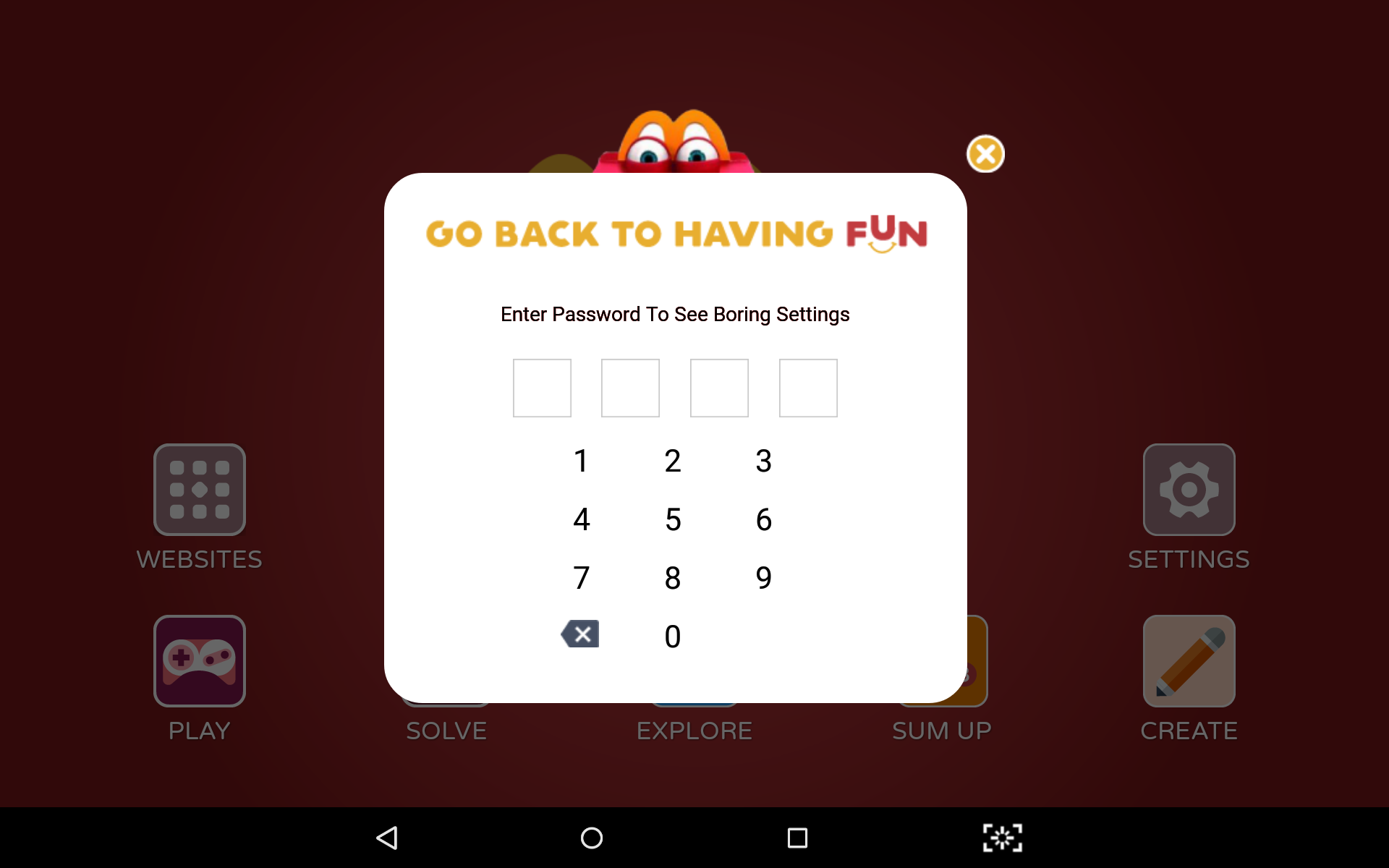
- पासवर्ड स्क्रीन में, “1111” टाइप करें और आइकन पर क्लिक करें

- अब वाईफाई आइकन पर टैप करें

- अगली स्क्रीन में, वाईफ़ाई नेटवर्क चुनें जिसे आप कनेक्ट करना चाहते हैं
- अब पसंदीदा नेटवर्क का पासवर्ड डालें
- सेटिंग्स से बहार आ जाएं
नोट: सेटिंग्स से बाहर निकलने के लिए ज़रूर याद रखें , नहीँ तो यह बैकग्राउंड में रहेगा और कोई भी यूज़र आपका पासवर्ड एक्सेस कर सकता है और बदल सकता है l
सबसे सामान्य समस्याओं को हल करें
समस्या #1
समस्या : अगर टैबलेट दिखा रहा है कि “इंटरनेट कनेक्ट नहीं है”
संभावित कारण: हो सकता है कि आपका वाईफ़ाई कनेक्ट न हो
कैसे हल करें:
- सेटिंग्स ऐप खोलें

- पासवर्ड स्क्रीन दिखाई देगी
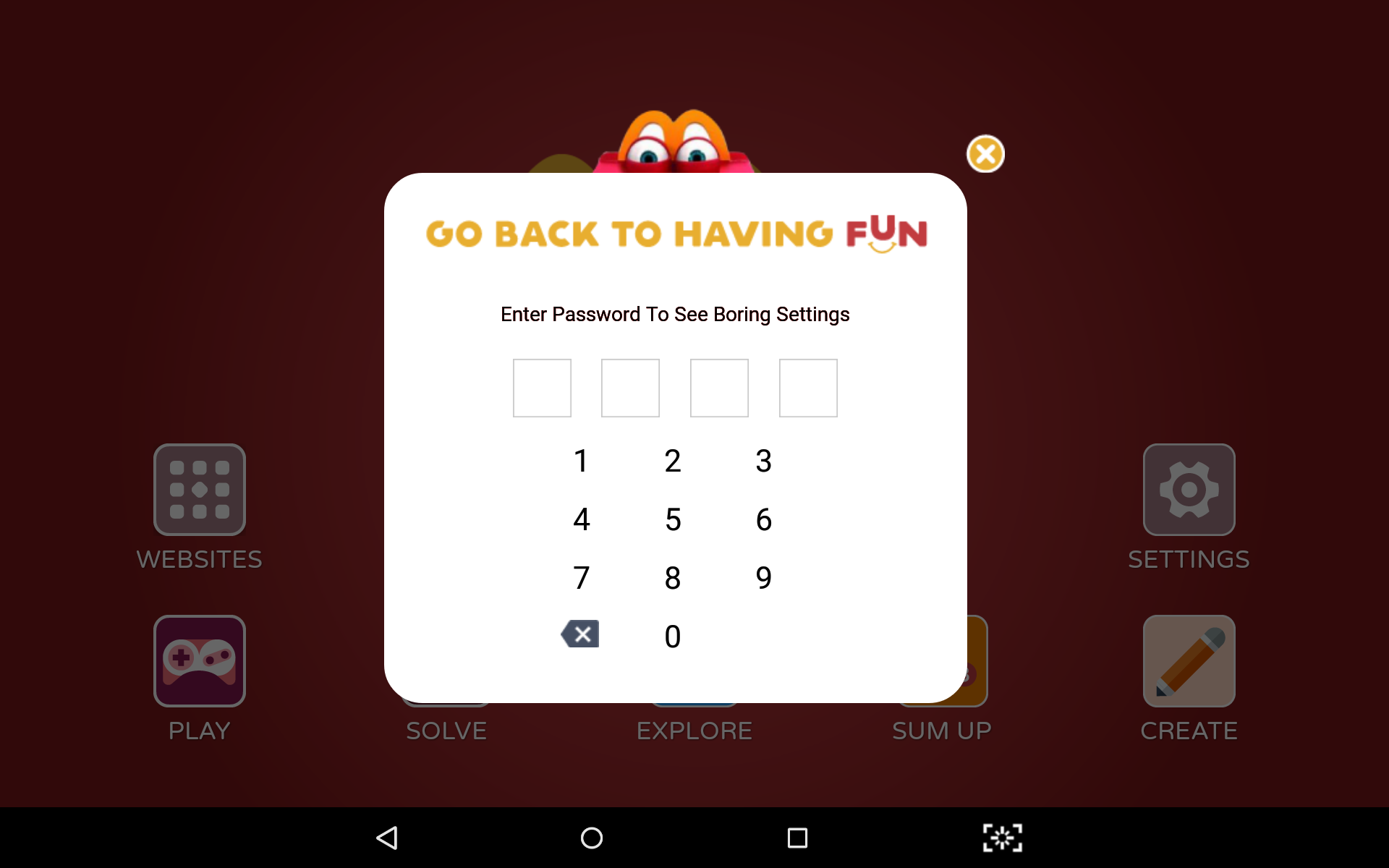
- पासवर्ड स्क्रीन में, पासवर्ड टाइप करें और आइकन पर क्लिक करें

- अब वाईफ़ाई आइकन पर टैप करें

- अगली स्क्रीन में, वाईफ़ाई नेटवर्क चुनें जिसे आप कनेक्ट करना चाहते हैं
- पसंदीदा नेटवर्क का पासवर्ड एंटर करें
- अब सेटिंग्स से बाहर निकलें
अगर अब भी परेशानी दूर नहीं हुई हो तो चेक करें कि आपका वाईफ़ाई कनेक्शन काम कर रहा है या नहीं l
समस्या #2

समस्या: टैबलेट कुछ भी नहीं दिखा रहा है
संभावित कारण 1: टैबलेट की बैटरी ख़त्म हो गयी है
कैसे हल करें:
टैबलेट को चार्जर से कनेक्ट करें
बैटरी आइकन का इंतज़ार करें
बूटिंग से पहले टैबलेट को 25% चार्ज होने दें
संभावित कारण 2: टैबलेट पूरी तरह डिस्चार्ज हो गया है
कैसे हल करें :
टैबलेट को रीसेट करें, इसके लिए एक पिन को पावर बटन के निचे दिए गए छोटे छेद में डालें l
अब टैबलेट को चार्जर से कनेक्ट करें l
टैबलेट को कम से कम 2 घंटे चार्ज करें l
ये ज़रूरी है कि बूटिंग से पहले टैबलेट 25% चार्ज हो l
संभावित कारण 3: आपकी बिजली की सप्लाई काम नहीं कर रही है और टैबलेट डिस्चार्ज हो गया है l
कैसे हल करें:
बिजली सप्लाई की समस्या को हल करें और फिर टैबलेट चार्ज करने का प्रयास करें (संभावित 1 कारण के अनुसार)
संभावित कारण 4: चार्जर काम नहीं कर रहा है l
कैसे हल करें :
चार्जर को बदलें और फिर टैबलेट चार्ज करने की कोशिश करें (संभावित 1 कारण के अनुसार)
अक्सर पूछे जाने वाले प्रश्न
प्र1. मैं टैबलेट पर वाई फाई कैसे बदलूं ?
- सेटिंग्स ऐप खोलें

- पासवर्ड स्क्रीन दिखाई देगी
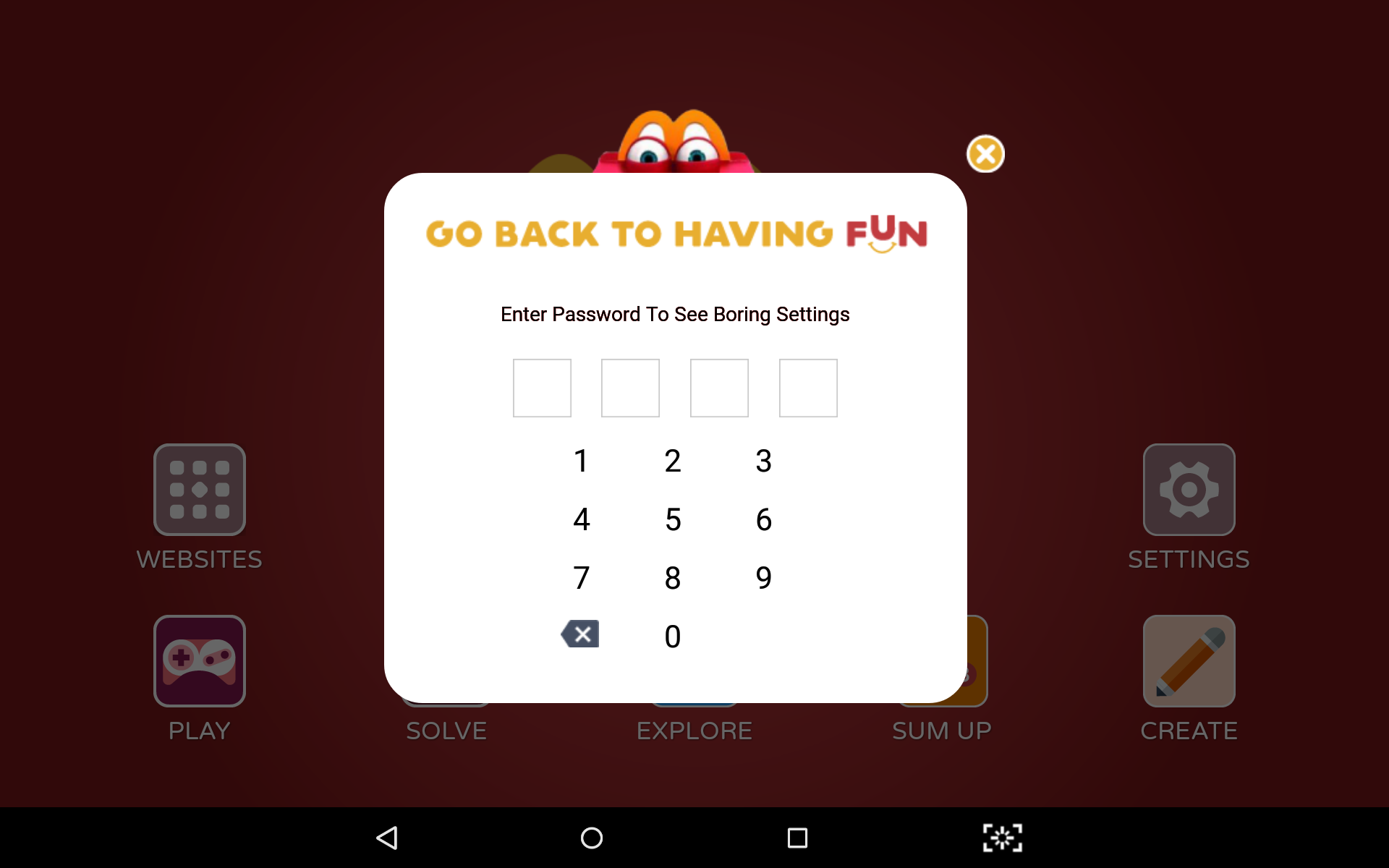
- पासवर्ड स्क्रीन में, पासवर्ड टाइप करें और आइकन पर क्लिक करें

- अब वाईफाई आइकन पर टैप करें

- अगली स्क्रीन में, वाईफ़ाई नेटवर्क चुनें जिसे आप कनेक्ट करना चाहते हैं
- अपने पसंदीदा नेटवर्क का पासवर्ड दर्ज करें
- अब सेटिंग्स से बाहर निकल जाएं l
प्र2: मैं सेटिंग्स के लिए पासवर्ड कैसे बदलूं ?
- सेटिंग्स ऐप खोलें

- पासवर्ड स्क्रीन दिखाई देगी
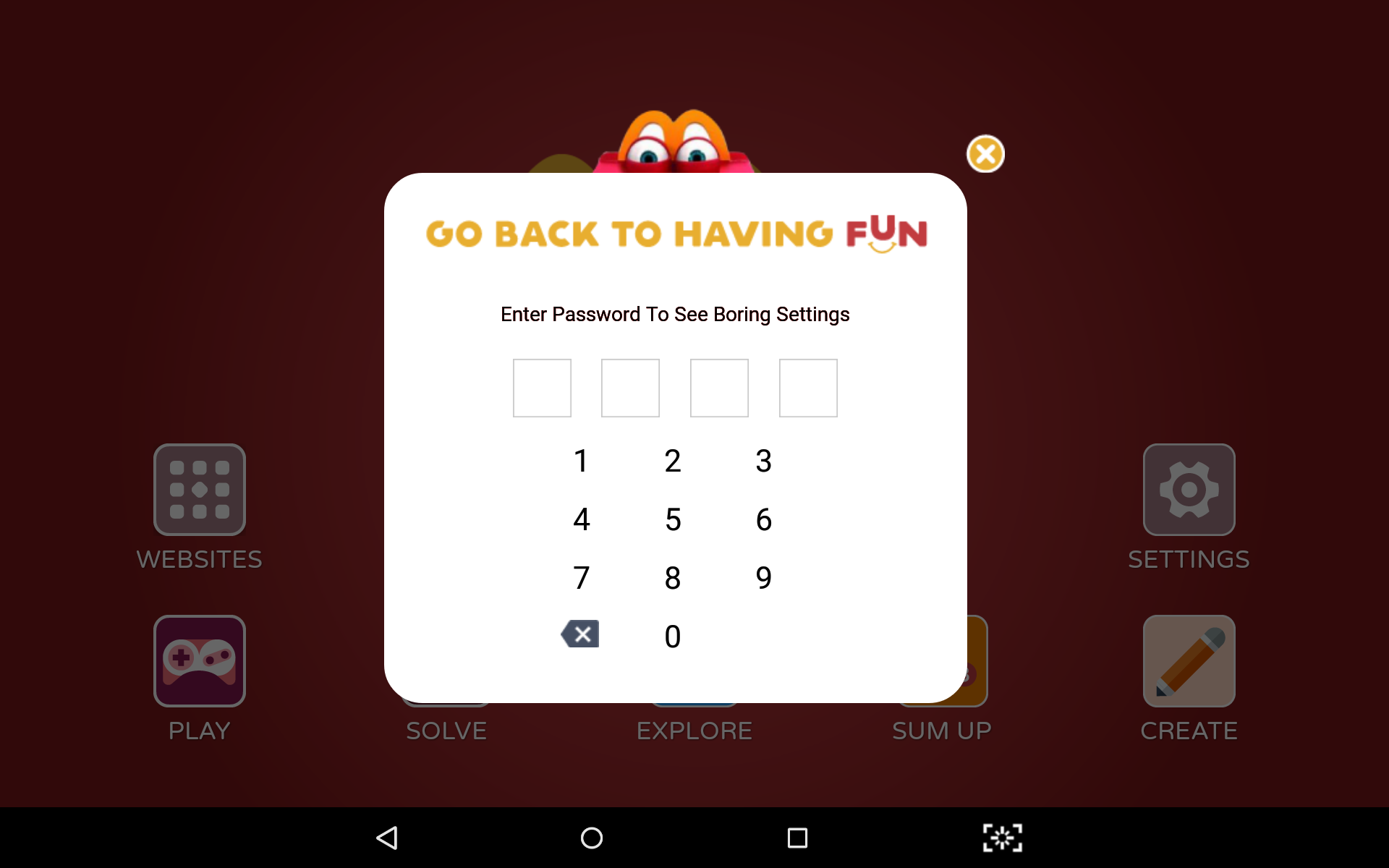
- पासवर्ड स्क्रीन में, पासवर्ड टाइप करें और आइकन पर क्लिक करें

- अब चेंज पिन आइकन पर टैप करें

- अगली स्क्रीन में, वह पिन चुनें जिसे आप सेट करना चाहते हैं
- सेटिंग्स से बाहर निकलें
प्र3: मैं सेटिंग्स के लिए पासवर्ड भूल गया हूँ, मुझे क्या करना चाहिए ?
डिफ़ॉल्ट पासवर्ड का प्रयोग करें: 1111 डिफ़ॉल्ट पासवर्ड है l
यदि यह काम नहीं करता है , तो Pinig टोल फ्री नंबर पर कॉल करें: 1800-1033-007